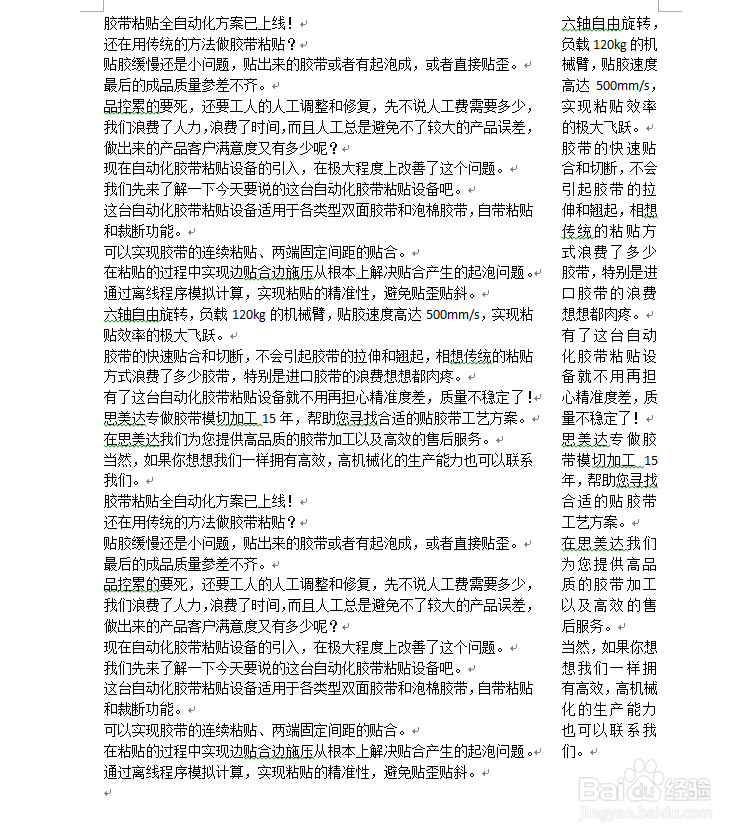1、打开我们的word2010,在新建文档中放入一篇文章,我们接下来的左右排版会用到。
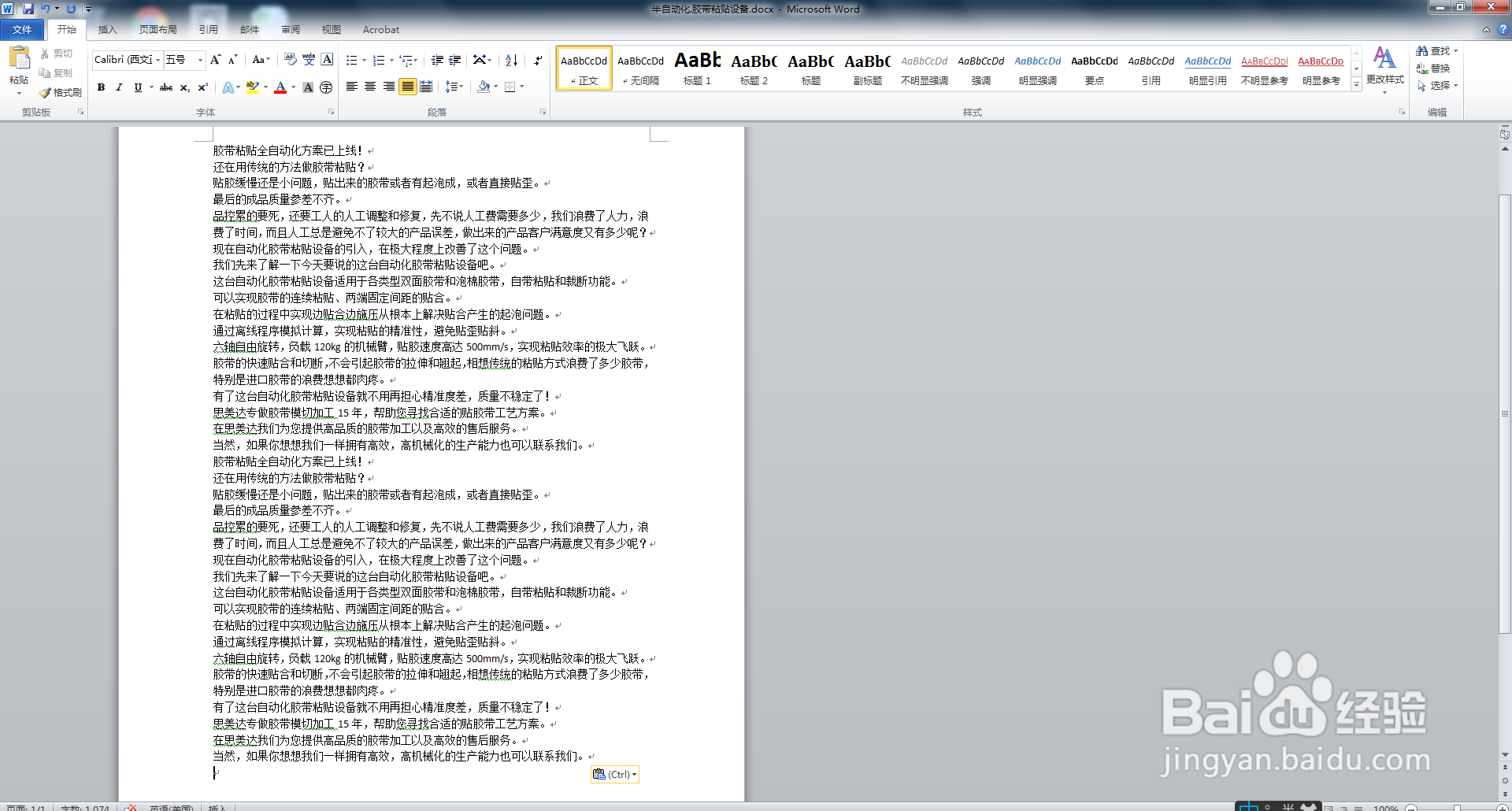
2、我们选中这篇文章,全选ctrl+A或者鼠标拖动勾选。

3、在文档的菜单栏开始菜单旁边找到“页面布局”点击它,进入页面布局的功能菜单。

4、在“页面布局”里面找到“分栏”点击小三角,选择最后一项“更多分栏”。

5、在新弹出的分栏对话框中选最后一个,这个就是左右排版,然后我们可以在下面的参数中设置坡庥汩赴每一栏的宽度,和两栏的间隔。
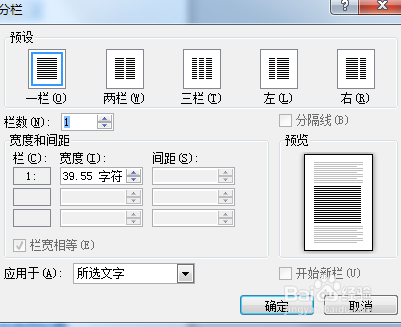

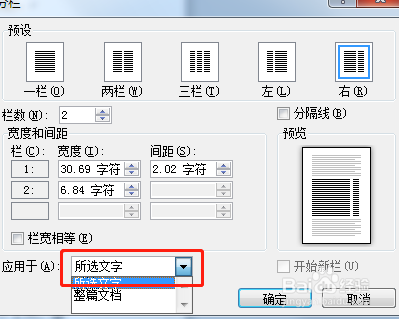
6、设置完成后点击确认,这样我们文档的左右排版就做好了。
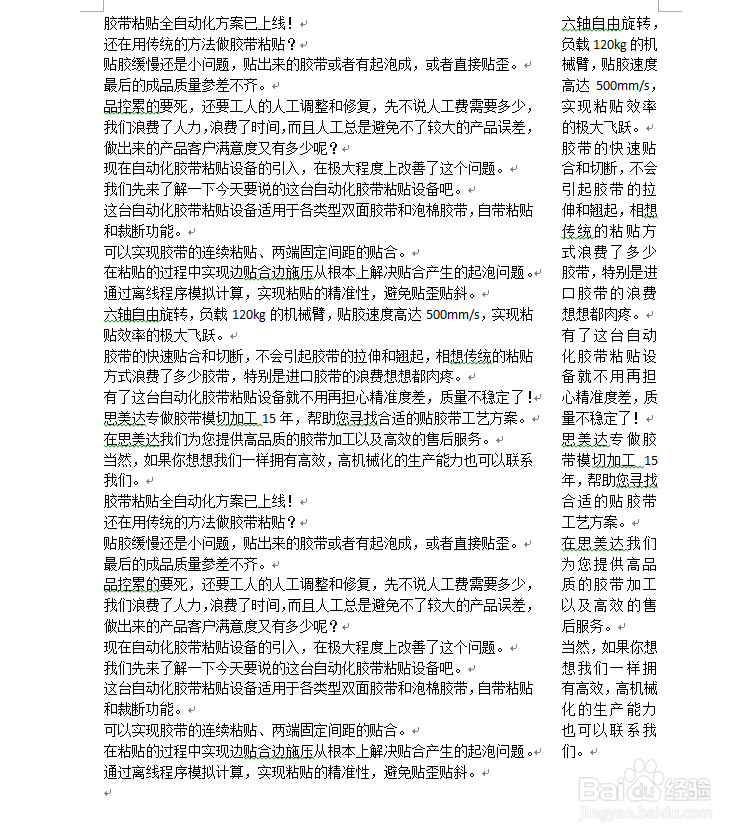
时间:2024-10-12 13:21:51
1、打开我们的word2010,在新建文档中放入一篇文章,我们接下来的左右排版会用到。
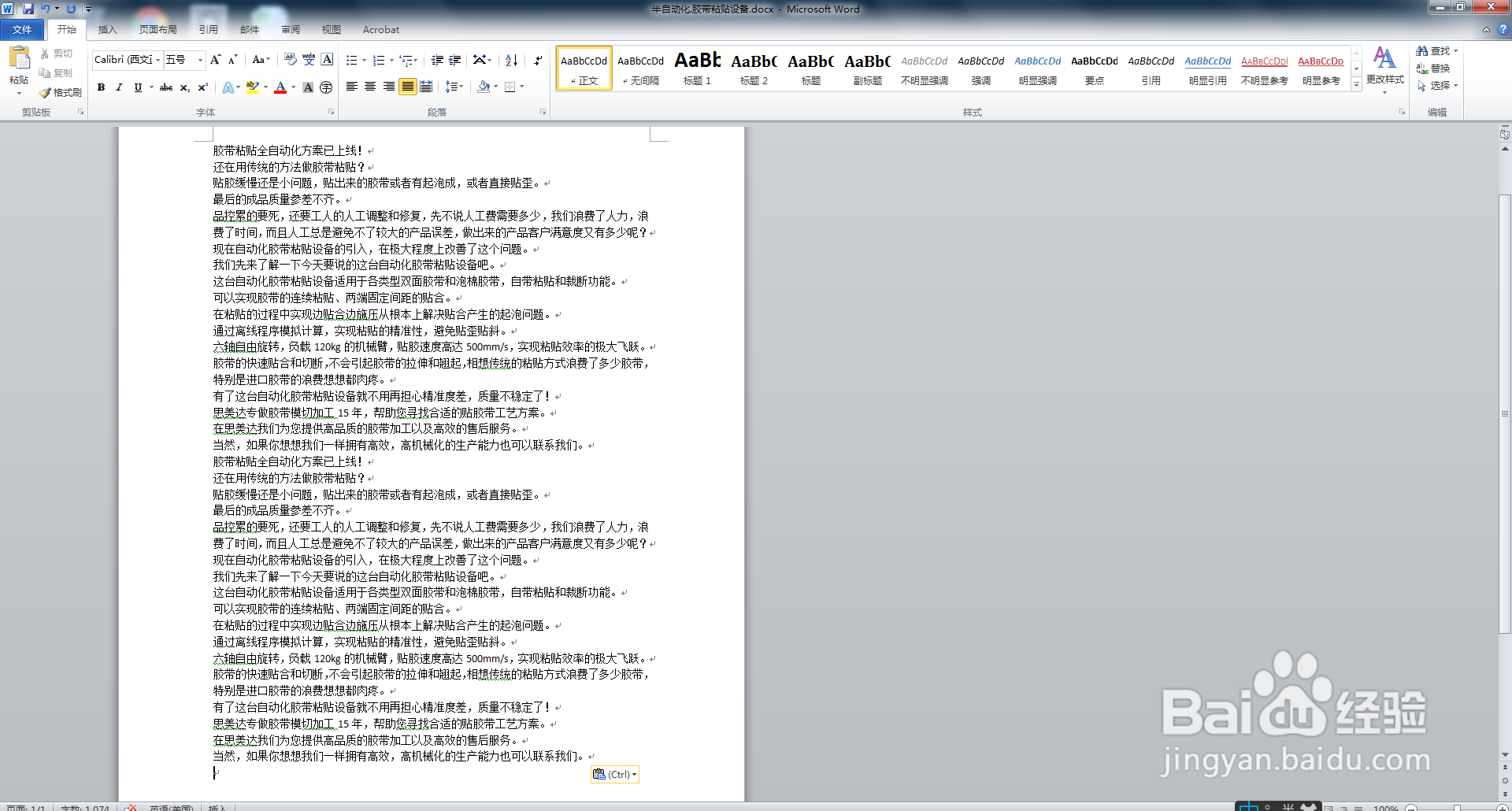
2、我们选中这篇文章,全选ctrl+A或者鼠标拖动勾选。

3、在文档的菜单栏开始菜单旁边找到“页面布局”点击它,进入页面布局的功能菜单。

4、在“页面布局”里面找到“分栏”点击小三角,选择最后一项“更多分栏”。

5、在新弹出的分栏对话框中选最后一个,这个就是左右排版,然后我们可以在下面的参数中设置坡庥汩赴每一栏的宽度,和两栏的间隔。
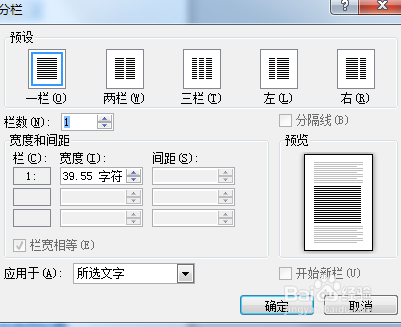

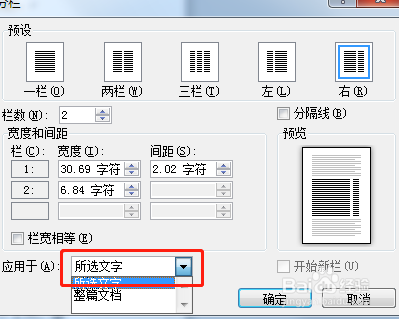
6、设置完成后点击确认,这样我们文档的左右排版就做好了。